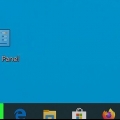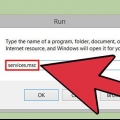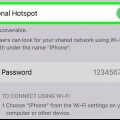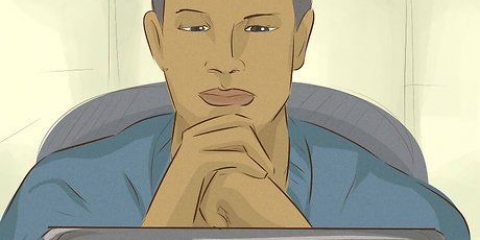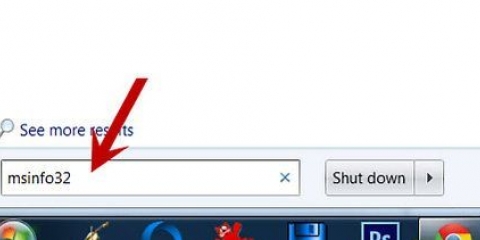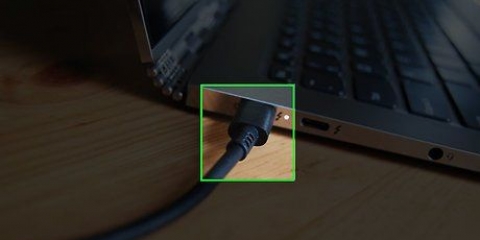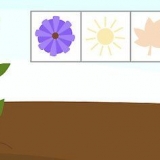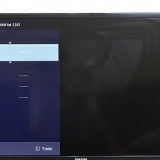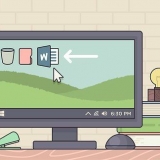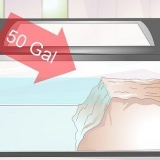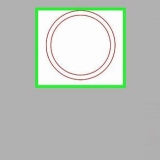Die Eingabeaufforderung ist ein Programm, mit dem Sie den Computer mit Befehlen steuern können. Typ wmic bios bekommt smbiosbiosversion. Die Buchstaben- und Zahlenfolge nach SMBBIOSBIOSVersion ist Ihre BIOS-Version. 


Möglicherweise müssen Sie die Taste wiederholt drücken, da einige Computer nicht genügend Zeit haben, um zu reagieren. Finden Sie die BIOS-Version. Suchen Sie im BIOS-Menü nach dem Text BIOS-Revision, BIOS-Version oder Firmware-Version.









Die Boot Rom-Version ist die Software, die den Mac-Boot-Prozess steuert. Die SMC-Version ist die Software, die sich mit der Energieverwaltung auf dem Mac befasst, z. B. wenn das System in den Standby-Modus wechselt.
Überprüfen des bios eines computers
- Schritte
- Methode 1 von 4: Ermitteln der BIOS-Version auf Windows-Computern über die Eingabeaufforderung
- Methode 2 von 4: Ermitteln der BIOS-Version auf Windows-Computern über das BIOS-Menü
- Methode 3 von 4: Ermitteln der BIOS-Version auf einem Windows 8-Computer
- Methode 4 von 4: Finden der Firmware-Version auf einem Mac
Das BIOS eines Computers ist die Firmware-Schnittstelle zwischen der Hardware eines Computers und dem Betriebssystem. Wie andere Software kann das BIOS aktualisiert werden. Wenn Sie wissen, welche BIOS-Version Ihr Computer hat, wissen Sie, ob Sie die aktuellste BIOS-Version haben. Auf Windows-Computern können Sie die BIOS-Version über die Eingabeaufforderung abrufen, indem Sie beim Booten das BIOS-Menü verwenden, und auf Windows 8-Computern über die neue UEFI-Schnittstelle, die Ihnen den Zugriff auf das BIOS ohne Neustart ermöglicht. Macs haben kein BIOS, aber Sie finden die Firmware des Computers im Apple-Menü.
Schritte
Methode 1 von 4: Ermitteln der BIOS-Version auf Windows-Computern über die Eingabeaufforderung

1. Klicken Sie auf das Startmenü und dann auf Ausführen.
- Klicken Sie unter Windows 8 mit der rechten Maustaste auf das Startmenü und dann auf Ausführen. Sie können dieses Menü auch mit WIN + X aufrufen.

2. Geben Sie im Dialogfeld Ausführen ein cmd.

3. Das Befehlsfenster öffnet sich.

4. Notieren Sie sich die BIOS-Versionsnummer.
Methode 2 von 4: Ermitteln der BIOS-Version auf Windows-Computern über das BIOS-Menü

1. Starte deinen Computer neu.

2. Rufen Sie das BIOS-Menü auf. Drücken Sie nach dem Neustart des Computers F2, F10, F12 oder Entf, um das BIOS-Menü aufzurufen.

3. Notieren Sie sich die BIOS-Versionsnummer.
Methode 3 von 4: Ermitteln der BIOS-Version auf einem Windows 8-Computer

1. Starte deinen Computer neu. Halten Sie während des Neustarts des Computers die Umschalttaste gedrückt, bis das Startmenü angezeigt wird.

2. Öffnen Sie das Fehlerbehebungsmenü. Klicken Sie im Startfenster auf Problembehandlung.

3. Öffnen Sie die UEFI-Firmware-Einstellungen. Klicken Sie im Bildschirm Erweiterte Optionen auf UEFI-Firmware-Einstellungen.
Wenn Sie die UEFI-Firmware-Einstellungen nicht sehen, war Windows 8 nicht vorinstalliert und Sie müssen die BIOS-Version über die Eingabeaufforderung oder über das BIOS-Menü anfordern.

4. Klicken Sie auf Neustart. Der Computer startet in das UEFI-Firmware-Einstellungsfenster.

5. Suchen Sie nach der UEFI-Version. Abhängig von der Hardware Ihres Computers sehen Sie unterschiedliche Informationen. Die UEFI-Version ist normalerweise unter dem Haupt-Tab oder dem Boot-Tab zu finden.

6. Notieren Sie sich die UEFI-Nummer.
Methode 4 von 4: Finden der Firmware-Version auf einem Mac

1. Über diesen Mac öffnen. Klicken Sie auf das Apple-Menü und dann auf Über diesen Mac.

2. Fordern Sie einen Systembericht von Ihrem Mac an. Klicken Sie auf Weitere Informationen und dann auf Systeminformationen.

3. Fordern Sie die Boot-ROM-Version und die SMC-Version an. Beachten Sie unter Hardwareübersicht die Boot-ROM-Version und die SMC-Version (System).
Оцените, пожалуйста статью